„Apple“ visada pabrėžė paprastumas ir patogumas naudoti savo produktuose ir tai atsispindi iOS operacinėje sistemoje, kuri maitina iPad, iPhone ir iPod Touch. Naujas „Apple“ vartotojas gali susidurti su mokymosi kreive dėl kai kurių įprastų simbolių, naudojamų keliose „iOS“ programose ir paslaugų programose.
Būsenos juostos simboliai
„Wi-Fi“ ir mobiliojo ryšio piktogramos
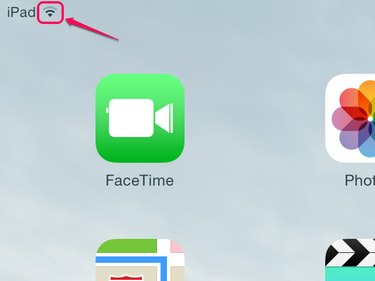
Vaizdo kreditas: „Apple“ sutikimas
Viršutiniame kairiajame iPad kampe esantys simboliai rodo ryšio būseną. Bevielis internetas jungtyse naudojamas apverstas kūgis su juodomis ir pilkomis linijomis, nurodančiomis Wi-Fi signalo stiprumą. Jei iPad yra už žinomo ryšio diapazono arba jis dar nenustatytas dabartinei vietai, nėra piktogramos pasirodo.
Dienos vaizdo įrašas
Mobilusis ryšys pasiekiamas kai kuriuose „iPad“, o indikatoriai gali būti daug įvairesni, atsižvelgiant į paslaugų lygį ir vietines sąlygas. Signalo stiprumas rodomas su laipiojimo juostomis, nors iOS 7 įrenginiuose naudojami penki apskritimai. Vežėjų įmonės ir
paslaugų lygiai, pvz., 3G, 4G arba LTE, rodomi tekste. Visą būsenos piktogramų sąrašą rasite iPad vartotojo vadovas.Bluetooth ir galia
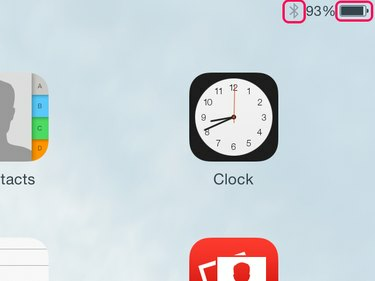
Vaizdo kreditas: „Apple“ sutikimas
Viršutiniame dešiniajame pagrindinio ekrano kampe rodoma Bluetooth ryšio būsena ir iPad akumuliatoriaus būsena. Bluetooth logotipas atrodo juodas, kai įrenginys prijungtas, ir pilkas, kai jis neaktyvus. Išjungus „Bluetooth“ funkciją nustatymuose, išjungiama ir „Bluetooth“ piktograma.
Jūsų iPad akumuliatoriaus įkrovimas žymimas ir akumuliatoriaus piktograma, ir procentiniu ekranu. Prijungus prie maitinimo šaltinio, a žaibo simbolis taip pat rodo, kad akumuliatorius įkraunamas.
Patarimas
Patikrinkite, ar nėra žaibo simbolio, kai prijungiate savo iPad prie kompiuterio USB prievado. Ne visi uostai turi pakankamai galios įkrauti iOS įrenginius. iPad rodo pranešimą Neįkraunama tokiu atveju.
Paštas
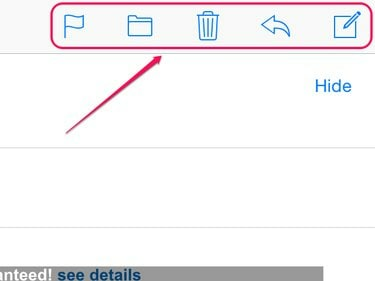
Vaizdo kreditas: „Apple“ sutikimas
Penkios piktogramos, esančios viršutiniame dešiniajame pašto programos kampe, valdo, kaip kuriate ir tvarkote el. Iš kairės į dešinę šios piktogramos yra:
-
Vėliava -- Paspaudus šią piktogramą, pateikiamos keturios parinktys: pažymėti, pažymėti kaip neskaitytą, perkelti į šiukšliadėžę ir pranešti man. Bakstelėjus bet kurią piktogramą ta funkcija atliekama arba suaktyvinama.
- Failas -- Ši piktograma leidžia perkelti šiuo metu pasirinktą el. laišką į bet kurį kitą aplanką. Bakstelėkite failo piktogramą, tada bakstelėkite paskirties aplanką ir el. laiškas bus perkeltas.
- Ištrinti -- Norėdami ištrinti dabartinį el. laišką, bakstelėkite šiukšliadėžės piktogramą.
- Rodyklė kairėn -- Bakstelėkite rodyklę, kad atsakytumėte, peradresuotumėte arba atsispausdintumėte dabartinį el. laišką.
- Sukurti -- Paspaudus kūrimo piktogramą, atidaromas tuščias el. laiškas.
Safari
Kairiosios pusės piktogramos
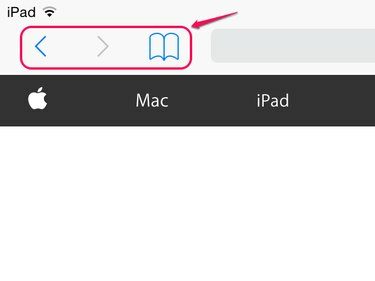
Vaizdo kreditas: „Apple“ sutikimas
Nors pirmyn ir atgal piktogramos yra savaime suprantamos ir bendrinamos su kitomis naršyklėmis, knygos piktograma pasiekia tris funkcijas per tris skirtukus:
- Žymės -- Palietus šį skirtuką, pagal numatytuosius nustatymus gausite Parankinius, Istoriją ir iPad naudotojo vadovą, o galite konfigūruoti naujus aplankus arba ištrinti esamus aplankus bakstelėdami Redaguoti ekrano apačioje.
- Akiniai – Pasiekite skaitymo sąrašą bakstelėdami vidurinį skirtuką. Tinklalapiai įtraukiami į skaitymo sąrašą naudojant piktogramą, esančią Safari piktogramų juostos dešinėje.
- Bendrinamos nuorodos -- Simbolis @ parenka nuorodas, kurias bendrina socialinių tinklų kontaktai, kad būtų galima greitai pasiekti.
Dešinės pusės piktogramos
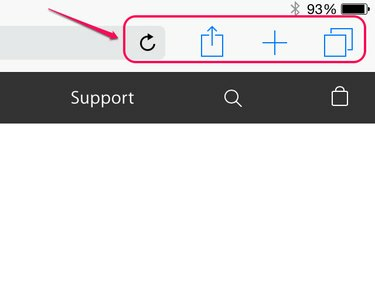
Vaizdo kreditas: „Apple“ sutikimas
Piktogramos, esančios dešinėje „Safari“ sąsajos pusėje, leidžia valdyti ir naršyti, ir valdyti. Atnaujinimo piktograma – apskrita linija su rodykle – yra pačioje naršymo juostoje ir iš naujo įkelia dabartinį tinklalapį. Likusios trys piktogramos yra naršymo juostos dešinėje. Šios piktogramos yra:
-
Dalintis -- Bakstelėję laukelį su rodykle aukštyn, dabartiniu tinklalapiu galite bendrinti keliais būdais. Galite išsiųsti nuorodą naudodami „Apple“ „AirDrop“, jei netoliese yra kitų vartotojų, ir panašiu būdu galite siųsti nuorodą naudodami „iMessage“, paštą ir socialinės žiniasklaidos paskyras, nustatytas „iPad“. Kitos parinktys apima nuorodos nukopijavimą į mainų sritį, tinklalapio siuntimą į spausdintuvą, nuorodos įtraukimą į „Safari“ skaitymo sąrašą ir piktogramos įdėjimą „iPad“ pagrindiniame ekrane.
- Atidaryti skirtuką -- Palietus piktogramą, panašią į pliuso ženklą, atidaromas naujas naršyklės skirtukas.
- Skirtuko rodinys -- Persidengusi stačiakampio piktograma perjungia vieną naršyklės skirtuką arba visus atidarytus skirtukus viename puslapyje, kad būtų galima greitai naršyti.
Patarimas
Kai žinosite, ką daro piktograma, tikėtina, kad ji veiks panašiai, kai su ja susidursite kitoje programoje. Kai kurios piktogramos, pvz., bendrinimo laukelis, gali būti rodomos kitų programų ekrano apačioje, tačiau funkcijos išlieka tos pačios.




